
특징
충전
통신배터리 설치
MC55X
참고: 사용하기 전에 터치 스크린, 출력 창 및 카메라 창에서 보호용 필름을 제거하십시오.
9
10
11
8
7
1
2
6
3
(참고 1)
4
5
15
16
17
12
13
14
18
12 손잡이 끈
13 배터리
14 배터리 고정쇠
15 카메라 플래시
(별매품)
16 카메라(별매품)
17 출력 창
(데이터 캡처 옵션 참조)
18 연결고리
19 스캔/작업 버튼
20 작업 버튼
21 스타일러스
22 스피커
20
19
22
21
3
2
1
8
10
7
3
4
숫자 키패드
파란색 키
키패드에 파란색으로 표시된 기능 키를 사용할 수
있습니다.
>
이 상태를 활성화하려면 파란색 키를 한 번 누른 후
다른 키를 누릅니다.
주황색 키
키에 표시된 두 번째 문자를 사용할 수 있습니다.
>
키패드를 알파벳으로 계속 표시하려면 주황색 키를
한 번 누릅니다.
>
초기 상태로 돌아가려면 주황색 키를 한 번 더
누릅니다.
3
3
2
2
5
1
6
9
10
8
3
4
3
4
영숫자 키패드
파란색 키
키패드에 파란색으로 표시된 기능 키를 사용할 수
있습니다.
>
이 상태를 임시로 활성화하려면 파란색 키를 한 번
누른 후 다른 키를 누릅니다.
>
이 상태로 잠그려면 파란색 키를 두 번 누릅니다.
>
잠금 해제하려면 파란색 키를 세 번 누릅니다.
주황색 키
키에 표시된 두 번째 문자 및 작업을 사용할 수 있습니다.
>
이 상태를 임시로 활성화하려면 주황색 키를 한 번
누른 후 다른 키를 누릅니다.
>
이 상태를 잠그려면 주황색 키를 두 번 누릅니다.
>
잠금 해제하려면 주황색 키를 세 번 누릅니다.
배터리 삽입
2
5
9
6
7
1. 배터리 수납칸에 배터리 하단을 먼저 삽입합니다.
2. 배터리 고정쇠가 끼워질 때까지 배터리를 아래쪽으로 누릅니다.
3. 손잡이 끈을 교체합니다.
2
1
MC55 충전
단일 슬롯 크래들(USB 또는
이더넷/모뎀/USB), 4슬롯 크래들
(충전 전용 또는 이더넷) 또는
케이블을 사용하여 MC55의
배터리를 충전합니다.
단일 슬롯 크래들을 사용하여 보조
배터리를 충전할 수도 있습니다.
충전/배터리 상태 LED
황색으로 느리게 깜박임 = 충전 중
황색으로 켜져 있음 = 완전히 충전됨
황색으로 빠르게 깜박임 = 충전 오류
ActiveSync® 설치
http://www.microsoft.com에서 ActiveSync® 4.5 이상을 다운로드하고
지침에 따라 호스트 컴퓨터에 ActiveSync를 설치합니다.
호스트와 통신
간편 시작 설명서
1 스캔/작업 버튼
2 위/아래 버튼
3 마이크
4 전원 버튼
5 I/O 커넥터
6 키패드
참고 1: MC55를 리셋하려면 전원 버튼을 5초 동안 누르고 있으십시오.
7 스캔/작업 버튼
8 터치 스크린
(스크린 보호 덮개 장착)
9 스캔/디코딩 LED
10 충전/배터리 상태 LED
11 사용 안 됨
알림
스캔/디코딩 LED:
빨간색: 스캔 활성화
녹색: 디코딩 정상
충전/배터리 상태 LED:
황색으로 느리게 깜박임: 배터리 충전 중
황색으로 켜져 있음: 완전히 충전됨
황색으로 빠르게 깜박임: 충전 오류
스캔/디코딩
충전/배터리 상태
배터리 충전
4슬롯 배터리 충전기를
사용하여 배터리를
개별적으로 충전합니다.
참고: 2400mAh 배터리가 충전되려면 최대 4시간이 걸리며, 3600mAh 배터리는 최대 6시간이
걸립니다.
연결
화면에 나타난 ActiveSync 지침에 따라 MC55와 호스트
컴퓨터를 연결합니다.
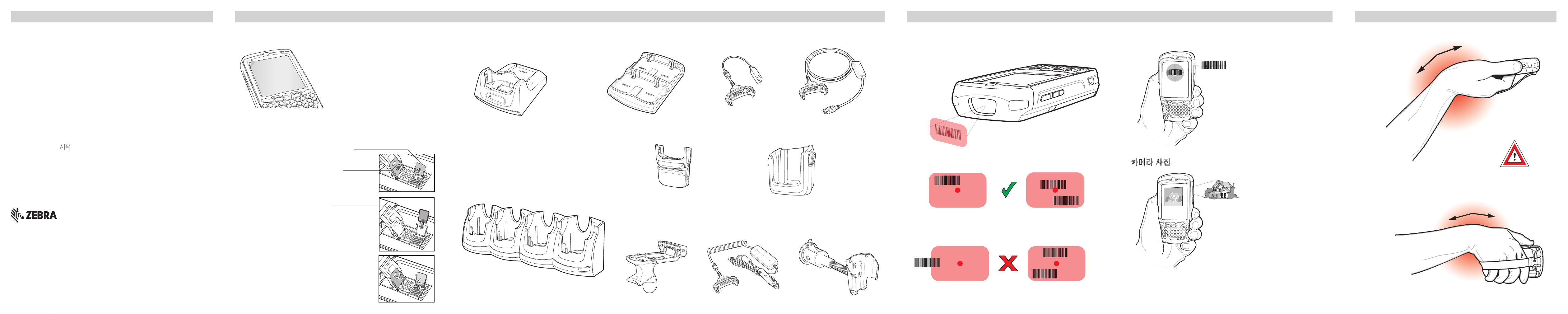
정보
액세서리
데이터 캡처 옵션
지나친 손목 꺽임 주의
MC55X 설정, 사용 및 문제 해결
MC55X 사용 설명서 및 통합 설명서
소프트웨어 업그레이드
www.zebra.com/support
추가 소프트웨어
승인된 애플리케이션은 Zebra 웹 사이트를 참조하십시오.
www.zebra.com/mc55
호스트 컴퓨터에 연결 및 동기화
호스트 컴퓨터에 있는 ActiveSync® 도움말. 도움말을 보려면 ActiveSync®를
시작하고 Help > Microsoft ActiveSync Help를 차례로 클릭합니다.
ActiveSync 소프트웨어의 MC55X 프로그램 사용 정보에 대한 자세한 정보는
www.microsoft.com/windowsmobile
Information에서 확인하십시오.
특정 프로그램에서 시작
– 도움말을 차례로 누릅니다.
서비스 및 보증
MC55X 규격 설명서
www.zebra.com/support
Zebra Technologies Corporation
Lincolnshire, IL U.S.A.
©2017 ZIH Corp 및/또는 그 계열사. All rights reserved. ZEBRA와 얼룩말 머리
그래픽은 전 세계의 많은 관할 지역에서 사용되는 ZIH Corp.의 등록 상표입니다.
기타 모든 상표는 해당 소유자의 재산입니다.
스크린 보호 덮개
스크린 보호 덮개를 계속 사용해야 마모 손상을
최대한 줄일 수 있으며, 터치 스크린 디스플레이의
수명과 내구성을 높일 수 있습니다.
장점은 다음과 같습니다.
• 긁히거나 패인 자국으로 인한 손상 방지
• 실감 나는 필기감과 촉감
• 마모와 이물질로 인한 손상 방지
• 눈부심 현상 감소
• 터치 스크린 수명 연장
• 빠르고 간편한 장착
스크린 보호 덮개를 사용하지 않아 발생한 손상은 보증 대상에 포함되지 않을 수
있습니다. 스크린 보호 덮개는 MC55X에 장착되어 제공됩니다. 기타 자세한
내용이나 구입 문의는 현지 고객 담당자나 Zebra Technologies Corporation에
연락하십시오. 부품 번호: KT-67525-01R 스크린 보호 덮개 팩(3개 들이)
microSD 카드 수납함
MicroSD 카드 설치
1. 배터리를 제거합니다.
2. 고무로 된 액세스 도어를 들어 올립니다.
3. SIM 카드 수납함을 위로 밀어서 엽니다.
4. SIM 카드 수납함을 들어 올립니다.
5. microSD 카드 수납함을 조심스럽게
들어 올립니다.
6. microSD 카드를 카드
수납함에 삽입합니다.
참고:
microSD 카드의 올바른 위치 — 카드 커넥터(예, 금속
접촉부)가 그림과 같이 아래를 향해야 합니다.
7. microSD 카드 수납함을 닫습니다.
8. SIM 카드 수납함을 닫습니다.
9. SIM 카드 수납함이 제자리에 잠기도록 아래로
밉니다.
10. 고무로 된 액세스 도어를 닫습니다.
11. 배터리를 교체합니다.
SIM 카드 수납함
고무로된 액세스 도어
단일 슬롯 USB 크래들
단일 슬롯 이더넷/모뎀/USB 크래들
4슬롯 충전 전용 크래들
4슬롯 이더넷 크래들
충전 전용 케이블
마그네틱 테이프 판독기
트리거 손잡이
차량 충전 케이블
차량 크래들
USB/충전 케이블4슬롯 배터리 충전기
차량 홀더
이미징
카메라 디코딩
1. MC55X에서 바코드 판독 애플리케이션을
실행합니다.
2. MC55X가 바코드를 향하게 합니다.
3. 스캔 버튼을 누릅니다.
4. 이미지 창에서 빨간색 타겟이 바코드와 정렬
되도록 합니다. MC55X가 바코드를
디코딩하면 스캔/디코딩 LED가 녹색으로
켜지고 알림음이 울립니다.
5. 스캔 버튼을 놓습니다.
카메라 사진
지나친 손목
꺽임 주의
1. 시작 > 사진 및 비디오 > 카메라를 누릅니다.
2. MC55X가 대상을 향하게 합니다.
3. Enter 버튼을 누릅니다.
4. 셔터 소리가 들릴 때까지 MC55X를
고정합니다.
MN-003059-01KO 개정판A — 2017 년 8 월
www.zebra.com/MC55X
